- লেখক Abigail Brown [email protected].
- Public 2023-12-17 06:41.
- সর্বশেষ পরিবর্তিত 2025-01-24 12:03.
সিস্টেম পুনরুদ্ধার হল উইন্ডোজের জন্য একটি পুনরুদ্ধার সরঞ্জাম যা আপনাকে অপারেটিং সিস্টেমে করা নির্দিষ্ট ধরণের পরিবর্তনগুলিকে বিপরীত করতে দেয়৷ উইন্ডোজের সবচেয়ে গুরুত্বপূর্ণ অংশগুলির জন্য এটিকে "আনডু" বৈশিষ্ট্য হিসাবে ভাবার একটি উপায়৷
এটি ব্যবহার করে নির্দিষ্ট ফাইল এবং সেটিংস-যেমন ড্রাইভার, রেজিস্ট্রি কী, সিস্টেম ফাইল, ইনস্টল করা প্রোগ্রাম এবং আরও অনেক কিছু পূর্ববর্তী সংস্করণ এবং সেটিংসে ফিরে আসে।
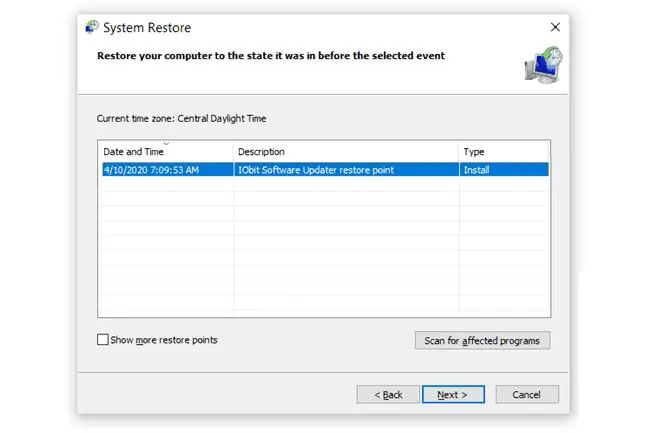
কি সিস্টেম পুনরুদ্ধার করে
আপনার কম্পিউটারকে পূর্ববর্তী অবস্থায় পুনরুদ্ধার করা শুধুমাত্র Windows ফাইলগুলিকে প্রভাবিত করে৷ এটি সেই ধরণের ডেটা যা সাধারণত সমস্যাগুলির জন্য দায়ী যা আপনাকে সিস্টেম পুনরুদ্ধার ব্যবহার করতে প্ররোচিত করবে৷
যদি ড্রাইভার ইন্সটল করার পর আপনার কম্পিউটারে অদ্ভুত কিছু ঘটতে থাকে, উদাহরণস্বরূপ, আপনি হয়তো দেখতে পাবেন যে ড্রাইভার ইন্সটল করার আগে সিস্টেমটিকে আগের অবস্থায় ফিরিয়ে আনলে সমস্যার সমাধান হয় কারণ সিস্টেম রিস্টোর ইন্সটলেশনটিকে পূর্বাবস্থায় ফিরিয়ে আনবে।
অন্য একটি উদাহরণ হিসাবে, বলুন আপনি আপনার কম্পিউটারটি এক সপ্তাহ আগে যে অবস্থায় ছিল সেই অবস্থায় পুনরুদ্ধার করছেন৷ সেই সময়ের মধ্যে আপনি যে কোনো প্রোগ্রাম ইনস্টল করেছেন তা পুনরুদ্ধার প্রক্রিয়া চলাকালীন আনইনস্টল করা হবে। এটি বোঝা গুরুত্বপূর্ণ, তাই যখন আপনি আবিষ্কার করেন যে পুনরুদ্ধারের পরে একটি বা দুটি প্রোগ্রাম অনুপস্থিত তখন আপনার কম্পিউটারটি আরও খারাপ অবস্থায় রয়েছে তা ভেবে আপনি বাকী থাকবেন না৷
সিস্টেম পুনরুদ্ধার গ্যারান্টি দেয় না যে সমস্যাটি সমাধান করা হবে। বলুন যে আপনি এখনই আপনার ভিডিও কার্ড ড্রাইভারের সাথে একটি সমস্যার সম্মুখীন হচ্ছেন, তাই আপনি কয়েকদিন আগে কম্পিউটারটি পুনরুদ্ধার করেছেন, কিন্তু সমস্যাটি রয়ে গেছে। এটা সম্ভব যে ড্রাইভারটি তিন সপ্তাহ আগে নষ্ট হয়ে গিয়েছিল, যে ক্ষেত্রে মাত্র কয়েকদিন আগে পুনরুদ্ধার করা, বা গত তিন সপ্তাহের মধ্যে যেকোনও বিন্দু, সমস্যাটি সংশোধন করার ক্ষেত্রে কোন লাভ হবে না।
সিস্টেম রিস্টোর কি করে না
সিস্টেম পুনরুদ্ধার আপনার ছবি, নথি, ইমেল ইত্যাদির মতো আপনার ব্যক্তিগত ফাইলগুলিকে প্রভাবিত করে না৷ আপনি বিনা দ্বিধায় এটি ব্যবহার করতে পারেন, এমনকি যদি আপনি আপনার কম্পিউটারে কয়েক ডজন ছবি আমদানি করে থাকেন - এটি বিপরীত হয় না আমদানি।
একই ধারণা ফাইল ডাউনলোড করা, ভিডিও সম্পাদনা করা ইত্যাদির ক্ষেত্রে প্রযোজ্য- সবই আপনার কম্পিউটারে থাকবে৷
যদিও সিস্টেম পুনরুদ্ধার আপনার ইনস্টল করা একটি প্রোগ্রাম মুছে ফেলতে পারে, এটি প্রোগ্রামের মাধ্যমে আপনার তৈরি করা ফাইলগুলিকেও মুছে ফেলবে না। উদাহরণস্বরূপ, এমনকি যদি এটি আপনার অ্যাডোব ফটোশপ ইনস্টলেশন এবং মাইক্রোসফ্ট ওয়ার্ড প্রোগ্রাম মুছে দেয়, তবে আপনি যে ছবিগুলি এবং নথিগুলি তৈরি করেছেন বা তাদের সাথে সম্পাদনা করেছেন তা মুছে ফেলা হবে না - সেগুলি এখনও আপনার ব্যক্তিগত ফাইল হিসাবে বিবেচিত হয়৷
যেহেতু এটি ব্যক্তিগত ফাইলগুলি পুনরুদ্ধার করে না, আপনি যদি আপনার ডেটার ব্যাকআপ নিতে ভুলে গিয়ে থাকেন বা যদি আপনি কোনও ফাইলে করা পরিবর্তনকে পূর্বাবস্থায় ফিরিয়ে আনতে চান তবে সিস্টেম পুনরুদ্ধার কোনও ফল-ব্যাক সমাধান নয়৷একটি অনলাইন ব্যাকআপ পরিষেবা বা একটি ফাইল ব্যাকআপ প্রোগ্রাম যা আপনাকে আপনার ফাইলগুলির ব্যাকআপ করতে হবে৷ যাইহোক, আপনি সিস্টেম পুনরুদ্ধারকে একটি "সিস্টেম ব্যাকআপ" সমাধান বিবেচনা করতে পারেন কারণ এটি আসলে, গুরুত্বপূর্ণ সিস্টেম ফাইলগুলি ব্যাক আপ এবং পুনরুদ্ধার করে৷
সেই নোটে, এই বৈশিষ্ট্যটি একটি ফাইল পুনরুদ্ধার ইউটিলিটিও নয় যা আপনাকে আপনার ফাইলগুলিকে "আনডিলিট" করতে দেয়৷ আপনি যদি ঘটনাক্রমে গুরুত্বপূর্ণ নথিতে পূর্ণ একটি ফোল্ডার মুছে ফেলেন, এবং আপনি এটি রিসাইকেল বিন থেকে পুনরুদ্ধার করতে না পারেন, তাহলে সিস্টেম পুনরুদ্ধার আপনি সেই জিনিসগুলি ফিরে পেতে ব্যবহার করতে চান না৷ তার জন্য, মুছে ফেলা ফাইলগুলি খনন করার জন্য বিশেষভাবে তৈরি একটি প্রোগ্রামের জন্য বিনামূল্যে ডেটা পুনরুদ্ধার সরঞ্জামগুলির এই তালিকাটি দেখুন৷
Windows এর কিছু সংস্করণে এই PC রিসেট বিকল্পের বিপরীতে, সিস্টেম পুনরুদ্ধার সম্পূর্ণরূপে উইন্ডোজ পুনরায় ইনস্টল করে না। আপনি যদি বৃহত্তর অপারেটিং সিস্টেমের সমস্যাগুলি, বিশেষ করে সিস্টেম পুনরুদ্ধারের সীমার বাইরে শুরু হওয়া সমস্যাগুলি ঠিক করতে চান তবে আপনি এই পিসি রিসেট বেছে নিতে পারেন৷
কীভাবে একটি সিস্টেম পুনরুদ্ধার করবেন
উইন্ডোজে টুলটি বিভিন্ন উপায়ে অ্যাক্সেস করা যায়। একবার শুরু হলে, এই ইউটিলিটিটি ধাপে ধাপে উইজার্ড হিসাবে ডিজাইন করা হয়েছে, যা আপনার গুরুত্বপূর্ণ ফাইল এবং সেটিংস ফেরত দেওয়ার জন্য অতীতের একটি বিন্দু, যাকে পুনরুদ্ধার পয়েন্ট বলা হয়, চয়ন করা সত্যিই সহজ করে তোলে৷
দেখুন একটি পুনরুদ্ধার পয়েন্ট কি? পুনরুদ্ধার পয়েন্টগুলির আরও অনেক কিছুর জন্য, সেগুলি কখন তৈরি করা হয়েছে, সেগুলিতে কী রয়েছে ইত্যাদি।
প্রক্রিয়াটির সম্পূর্ণ ওয়াকথ্রু করার জন্য উইন্ডোজে সিস্টেম পুনরুদ্ধার কীভাবে ব্যবহার করবেন তা দেখুন৷
সিস্টেম পুনরুদ্ধার Windows 11, Windows 10, Windows 8, Windows 7, Windows Vista, Windows XP, এবং Windows Me থেকে পাওয়া যায়, কিন্তু কোনো Windows সার্ভার অপারেটিং সিস্টেম নয়।
আপনি যদি সাধারণভাবে উইন্ডোজ অ্যাক্সেস করতে না পারেন, তাহলে উইন্ডোজের সমস্ত সংস্করণে সেফ মোড থেকে সিস্টেম পুনরুদ্ধারও শুরু করা যেতে পারে। এছাড়াও আপনি কমান্ড প্রম্পট থেকে সিস্টেম পুনরুদ্ধার শুরু করতে পারেন।
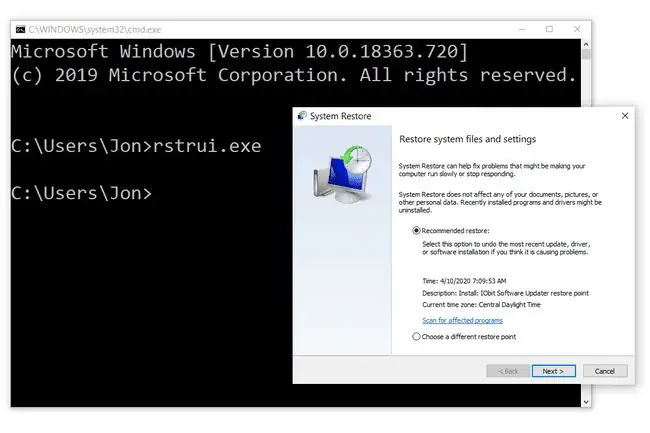
আপনি উইন্ডোজ 11, 10 এবং 8-এ অ্যাডভান্সড স্টার্টআপ বিকল্পগুলির মাধ্যমে সম্পূর্ণরূপে উইন্ডোজের বাইরে থেকে সিস্টেম পুনরুদ্ধার চালাতে পারেন; অথবা Windows 7 এবং Windows Vista-এ সিস্টেম পুনরুদ্ধারের বিকল্প।






